Touch sensors represent a revolutionary interface technology enabling intuitive human-machine interactions through Arduino Uno’s versatile microcontroller platform. By leveraging capacitive sensing principles, developers can transform ordinary surfaces into responsive touch-sensitive interfaces, opening unprecedented opportunities for interactive electronic designs across hobbyist, educational, and professional domains.
What Are Touch Sensors for Arduino Uno?
Touch sensors are electronic components that detect human touch or proximity by measuring minute electrical capacitance changes. With Arduino Uno, these sensors enable developers to create responsive interfaces using minimal hardware configurations and straightforward programming techniques.
How Do Capacitive Touch Sensors Work?
Capacitive touch sensors operate on fundamental electrical principles:
- Electrical Field Generation
- Sensor creates a small electrical field around designated sensing area
-
Human body’s natural capacitance disrupts this field when touched
-
Signal Detection Mechanism
- Microcontroller measures capacitance variations
- Compares baseline and current electrical field characteristics
- Triggers specific actions based on detected changes
What Components Are Required?
| Component | Purpose | Typical Specifications |
|---|---|---|
| Arduino Uno | Main Controller | 5V, ATmega328P Microcontroller |
| Touch Sensor Module | Input Detection | 3.3V-5V Compatible |
| Resistors | Signal Conditioning | 1MΩ – 10MΩ |
| Jumper Wires | Electrical Connections | Male-to-Male/Female |
How to Connect Touch Sensor to Arduino Uno?

Circuit Connection Steps
- Select appropriate touch sensor module
- Identify sensor’s voltage requirements
- Connect sensor pins to Arduino digital/analog inputs
- Establish proper ground connection
- Verify electrical compatibility
Code Implementation Example
const int touchPin = 2; // Touch sensor input pin
const int ledPin = 13; // Feedback LED pin
void setup() {
pinMode(touchPin, INPUT);
pinMode(ledPin, OUTPUT);
}
void loop() {
int touchState = digitalRead(touchPin);
if(touchState == HIGH) {
digitalWrite(ledPin, HIGH); // Activate LED on touch
} else {
digitalWrite(ledPin, LOW); // Deactivate LED
}
}
What Are Common Touch Sensor Libraries?
Top Arduino Touch Sensing Libraries
- CapacitiveSensor: Advanced capacitive sensing
- MPR121: Multi-electrode touch detection
- ADCTouch: Analog pin touch sensing
What Challenges Might Developers Face?
Potential Troubleshooting Areas
- Sensitivity calibration
- Noise interference
- False trigger prevention
- Signal stability maintenance
Advanced Touch Sensor Techniques
- Multi-touch detection
- Proximity sensing
- Gesture recognition
- Interactive surface design
Performance Optimization Tips
- Use high-value resistors (1MΩ-10MΩ)
- Implement proper grounding techniques
- Calibrate sensor thresholds
- Minimize electrical noise
Practical Application Scenarios
- Interactive displays
- Musical instruments
- Home automation interfaces
- Educational demonstration projects
- Accessibility technology
Recommended Hardware Selection
- TTP223 Capacitive Touch Module
- MPR121 Touch Sensor
- Homemade foil-based sensors
Conclusion
Touch sensors with Arduino Uno provide an accessible pathway for creating interactive electronic projects, bridging human interaction with digital systems through innovative sensing technologies.